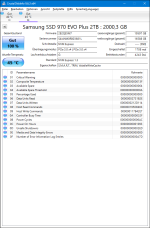Hmmm ganz komisch die 2. SSD war bei mir heute im "Read only" modus sowohl in Windows 11 als auch bei dem Versuch einer Live Ubuntu Installation
ich habe dann die mit allem möglichen Kram versucht zu partionieren etc aber führte alles zu keinem Ergebnis sobald man draufschreiben wollte kam read-only oder die Partitionierung wurde nicht akzeptiert
Ich habe dann mal das versucht

Die SSD sieht an sich denke ich "Ok" aus siehe CrytalDiskInfo
Seither tut die auch erstmal - aber die Frage ist wieso war das so?
ich habe dann die mit allem möglichen Kram versucht zu partionieren etc aber führte alles zu keinem Ergebnis sobald man draufschreiben wollte kam read-only oder die Partitionierung wurde nicht akzeptiert
Ich habe dann mal das versucht
Die SSD sieht an sich denke ich "Ok" aus siehe CrytalDiskInfo
Seither tut die auch erstmal - aber die Frage ist wieso war das so?